「gReader」でも使えるウェブページ用Evernote投稿アプリ「EverClip」
 「Evernote」は、ちょっと思いついたアイディアのメモから、仕事や勉強の資料などに使いたいウェブページのクリップまでに利用できる定番のオンラインメモサービスだ。リリースされたばかりの「EverClip」は、スマートフォンで開いているウェブページをEvernoteに投稿するための補助アプリ。特徴は、PCブラウザからEvernote投稿を行う場合と同様、ウェブページ内の本文部分だけを抽出して投稿できる点と、無料アプリであるという点だ。
「Evernote」は、ちょっと思いついたアイディアのメモから、仕事や勉強の資料などに使いたいウェブページのクリップまでに利用できる定番のオンラインメモサービスだ。リリースされたばかりの「EverClip」は、スマートフォンで開いているウェブページをEvernoteに投稿するための補助アプリ。特徴は、PCブラウザからEvernote投稿を行う場合と同様、ウェブページ内の本文部分だけを抽出して投稿できる点と、無料アプリであるという点だ。
本日リリースされた、Android用RSSリーダーの定番である「gReader」最新バージョンも、「EverClip」に対応した。注目度が高い補助アプリである「EverClip」、特に「gReader」ユーザーな人は、いち早く導入して使い慣れておこう。
参考
この記事では、「Evernote」自体の使い方などに関しては割愛する。「Evernote」の使い方や活用方法は上記記事を参考に。
「EverClip」を導入する
・EverClip (Web Clipper) – Google Play の Android アプリ
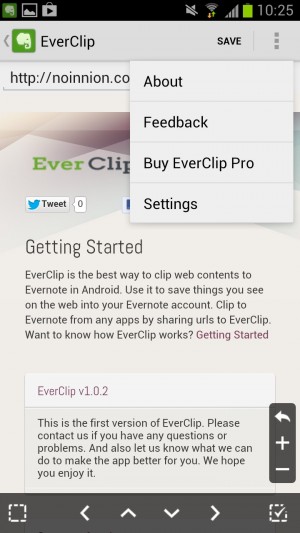 「EverClip」をインストールしたら、起動しメニュー「Settings」。
「EverClip」をインストールしたら、起動しメニュー「Settings」。
 設定画面下部の「EVERNOTE」からログイン及び認証を行う。
設定画面下部の「EVERNOTE」からログイン及び認証を行う。
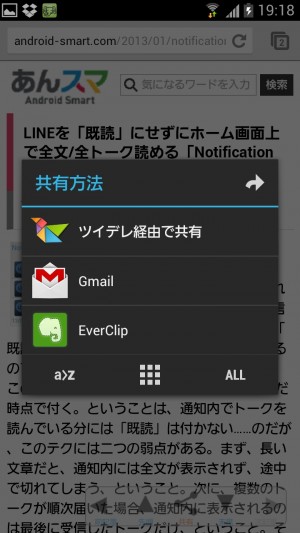 以後、ブラウザの共有メニューから「EverClip」を選択すれば、そのページをEvernoteに投稿することができる。「EverClip」を選択した後の操作に関しては後述する。
以後、ブラウザの共有メニューから「EverClip」を選択すれば、そのページをEvernoteに投稿することができる。「EverClip」を選択した後の操作に関しては後述する。
RSSリーダー「gReader」も「EverClip」に対応
・gReader (Google Reader | RSS) – Google Play の Android アプリ
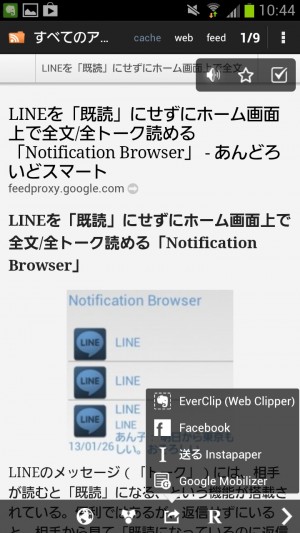 「gReader」最新版は、独自共有メニューから記事を「EverClip」に送ることができる。
「gReader」最新版は、独自共有メニューから記事を「EverClip」に送ることができる。
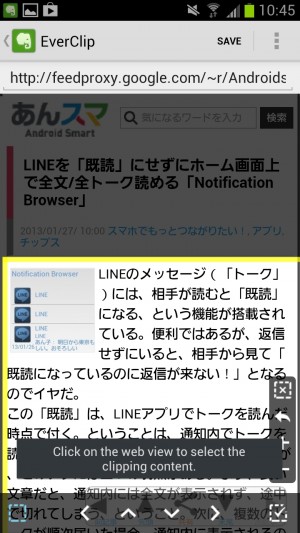 「EverClip」で記事が開かれる。左下のボタンを使い、「Evernote」に投稿したい部分を選択する。
「EverClip」で記事が開かれる。左下のボタンを使い、「Evernote」に投稿したい部分を選択する。
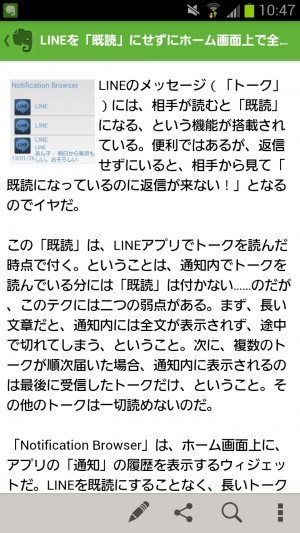 記事の本文部分だけを抽出して投稿することができるのだ。
記事の本文部分だけを抽出して投稿することができるのだ。
クリップボード監視機能
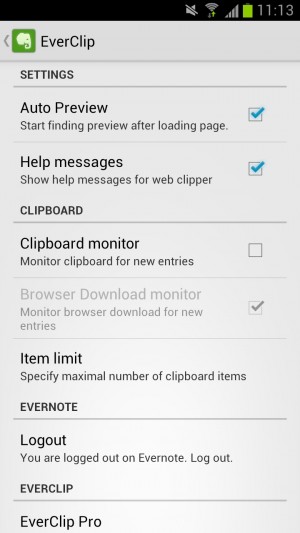 「EverClip」には、クリップボードを監視して「Evernote」への投稿を行う機能も搭載されている。ただ、その仕組み上、常駐する。邪魔だと思う人は「Settings」内で「Clipboard monitor」のチェックを外しておこう。
「EverClip」には、クリップボードを監視して「Evernote」への投稿を行う機能も搭載されている。ただ、その仕組み上、常駐する。邪魔だと思う人は「Settings」内で「Clipboard monitor」のチェックを外しておこう。
もう一つの定番投稿アプリ「EverWebClipper」
・EverWebClipper for Evernote – Google Play の Android アプリ
 これまでは、Androidのブラウザで開いているウェブページをEvernoteに投稿する手段と言えば「EverWebClipper」一択、という感じだった。こちらは230円の有料アプリだが、「ブラウザの共有メニューから選択すれば、本文抽出作業などをせず、あとは全自動で投稿までを行う」というアプリなので、操作の手間は少ない。どちらが良いかは好みによるだろう。
これまでは、Androidのブラウザで開いているウェブページをEvernoteに投稿する手段と言えば「EverWebClipper」一択、という感じだった。こちらは230円の有料アプリだが、「ブラウザの共有メニューから選択すれば、本文抽出作業などをせず、あとは全自動で投稿までを行う」というアプリなので、操作の手間は少ない。どちらが良いかは好みによるだろう。
関連記事

スマートフォンで開いているウェブページも、Kindleに放り込んで「あとで読む」

【Kindle Paperwhite】PC/スマートフォンで開いているウェブページを送信して閲覧

Twitterクライアント等からウェブページを開く動作をチャットヘッド的にする「Link Bubble」

ウェブページの任意の一部を貼り付けるウィジェット「MetaWidget」で休講情報などをチェック

【楽ちんスマホ環境】Playストアやウェブページなどのさまざまな情報を簡単にコピー

FirefoxでページをPDFとして保存してEvernoteに自動投稿させるコンボ技

ブラウザで開いているPlayストアページをアプリで開く場合にも便利な「Pushbullet」【Firefoxユーザー等に推奨】

【楽ちんスマホ環境】いま見ているウェブページを別のブラウザで簡単に開けるようにする

PCブラウザで開いたウェブページを送信し、「あとで読む」ためにもKindleは利用可能
2013年01月27日19時33分 公開 | カテゴリー: ネット情報活用 | キーワード:アプリ, チップス | Short URL
ツイート ![]()
最新記事
- ゲームを楽しむだけで無く、おしゃれにも使えるカラバリ!有線でも無線でも使えるゲームコントローラー!
- 小さく運ぶ、大きく使う!移動中も効率的に休める枕!
- 柔軟なケーブル管理!すべてのケーブルが絡まないようにする結束バンド!
- 一瞬でくるっとまとまる充電ケーブル!急速充電も高速データ伝送も対応!
- 小型化とスタイルの融合!テンキーレスで一日ゲームをするのも快適!
- 太めのケーブルも使えるマグネット式ケーブルクリップ!6個セットで家中どこでも使える!
- クランプで手軽に設置できるケーブルトレー!使い方によって小物入れとして使うことも!
- 配線を整理してスッキリ!デスク裏に設置する布製ケーブルトレー!
- 液晶ディスプレイの上を小物置きに!設置も取り外しも簡単なディスプレイボード!
- 照明の常識が変わる究極のモニターライト!自動調光で常に最適な明るさ!
- 狭いデスクを広々使う!可動域の広いモニターアーム!
- 大きな文字で見やすいデジタル時計!壁掛け時計としても置き時計としても!
- 3in1のヘッドホンスタンド!USBハブや 3.5mmオーディオ機能も!
- ゲームやテレワークを快適に!目に優しい設計のモニターライト!
- 便利なUSB電源のPCスピーカー!Bluetooth接続にも対応!
- 高さと向きを自由に調整可能!様々なゲーム周辺機器を収納できるスタンド!
- 安定性抜群!スマホを安定して置いておける折りたたみ式のスマホスタンド!
- 片手で脱着できるスマホホルダー!ダッシュボードでもエアコン送風口でも!
- AUX経由で音楽再生!Bluetoothでワイヤレスに再生できる!
- 小さい空間のあらゆるところで空気を浄化!プラズマクラスター搭載のコンパクトな空気清浄機!
- 2台の機器を立てて収納できるクラムシェルスタンド!重量感があるので安心して置ける!
- 超スリムで持ち運びも簡単!ノートPCを最適な角度に出来るスタンド!
- ボタン1つで締めるも緩めるも手軽に!シンプル操作で高精度作業!
- 最大8台同時充電可能!スマホスタンド付きの電源タップ!
- 一台6役の猫足型電源タップ!コンセントもUSBポートもこれ一台!
- 5個のコンセントと4つのUSBポート!コンパクトなのにたくさん使える電源タップ!
- 一台6役で干渉しにくい延長コード!コンセントもUSBもこれ一台!
- 4つの機能を1台に!ワイヤレス充電機能等がついた高機能空気清浄機!
- 車内空間を短時間でリフレッシュ!高性能HEPAフィルター搭載!
- ウイルスも花粉もきれいに!車内の空気を清浄化!